خوش آموز درخت تو گر بار دانش بگیرد، به زیر آوری چرخ نیلوفری را
چگونگی پیدا کردن رکوردهای تکراری در اکسل (Find Duplicates)
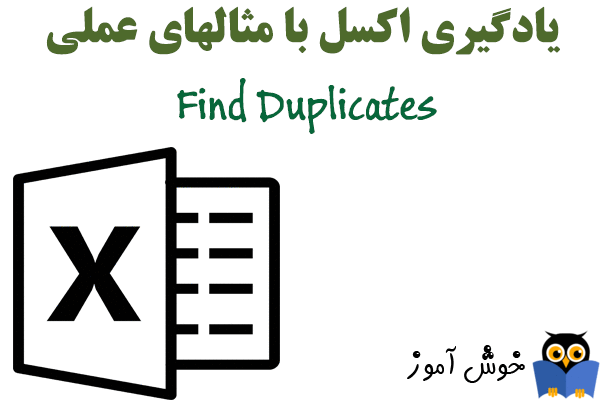
در این آموزش چگونگی پیدا کردن رکوردهای تکراری در اکسل را فرا می گیرید. اگر قصد حذف کردن رکوردهای تکراری را داشته باشید این آموزش را ببینید: چگونگی حذف رکوردهای تکراری در اکسل (Remove Duplicates)

➊ محدوده A1:C10 را انتخاب کنید.
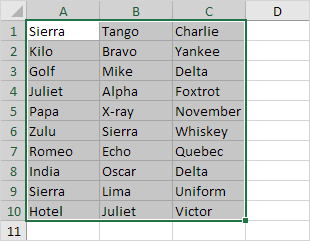
➋ در تب Home و در گروه Styles بر روی دستور Conditional Formatting کلیک کنید.

➌ بر روی گزینه Highlight Cells Rules و سپس Duplicate Values کلیک کنید.
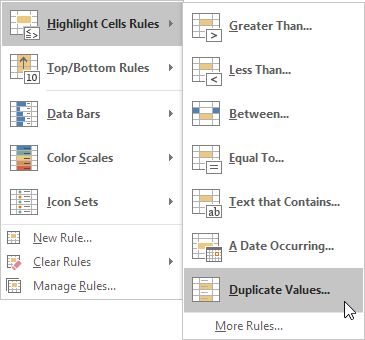
➍ یک سبک قالب بندی (formatting style) را انتخاب کرده و بر روی OK کلیک کنید.
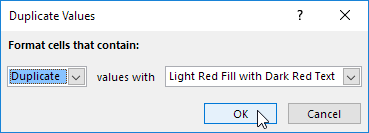
نتیجه: اکسل اسامی تکراری را هایلایت می کند.
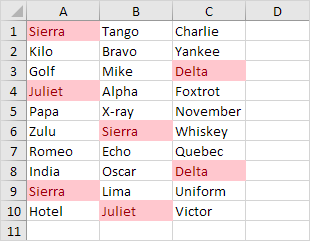
توجه: اگر در پنجره Duplicate Values گزینه Unique را انتخاب کنید، اسامی یکتا (غیر تکراری) هایلایت خواهند شد.
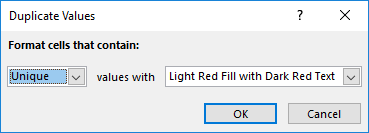
همانطور که خودتان هم می توانید در نتایج مشاهده کنید، اسامی Juliet و Delta دو بار تکرار شده اند، نام Sierra سه بار تکرار شده است، همینطور اگر مواردی داشته باشیم که یا 4 یا 5 بار تکرار شده باشند نیز در لیست خواهند آمد.
اگر بخواهیم فقط مواردی را که سه بار تکرار شده اند مشاهده کنیم، مراحل زیر را انجام می دهیم.
➎ ابتدا conditional formatting rule (قانون قالب بندی شرطی) قبلی را پاک می کنیم.
➏ محدوده A1:C10 را انتخاب می کنیم.
➐ در تب Home و در گروه Styles بر روی دستور Conditional Formatting کلیک می کنیم.

➑ بر روی New Rule کلیک کنید.
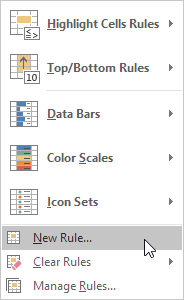
➒ گزینه Use a formula to determine which cells to format را انتخاب کنید. معنای این گزینه اینست که برای تعیین اینکه کدام سلولها باید قالب بندی شوند از یک فرمول استفاده شود.
➓ فرمول زیر را وارد کنید.
⓫ یک سبک قالب بندی (formatting style) را انتخاب کرده و OK کنید.
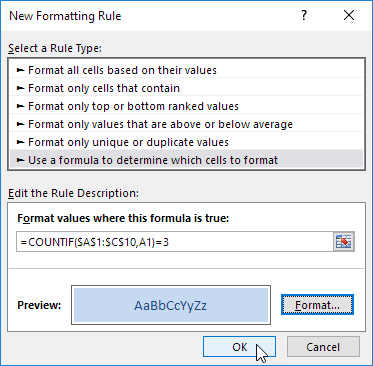
نتیجه: اکسل مواردی را که سه بار تکرار شده اند، هایلایت خواهد کرد.
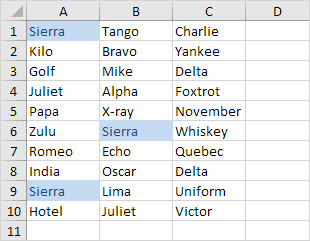
توضیح: فرمول زیر تعداد نامهای موجود در محدوده A1:C10 که با نام موجود در سلول A1 برابر باشند می شمارد.
از آنجا که ما قبل از کلیک کردن بر روی دستور Conditional Formatting محدوده A1:C10 را انتخاب کرده بودیم، اکسل به صورت اتوماتیک فرمول را به سایر سلولها نیز کپی می کند. بنابراین، در سلولهای زیر نیز فرمول های ذکر شده قرار خواهند داشت:
توجه: شما می توانید از هر فرمولی که بخواهید استفاده کنید. برای مثال، از فرمول زیر برای تعیین مواردی که بیش از 3 بار تکرار شده اند استفاده کنید:
فایل اکسل این مثال را می توانید از لینک زیر دانلود کنید:
دانلود فایل اکسل

➊ محدوده A1:C10 را انتخاب کنید.
➋ در تب Home و در گروه Styles بر روی دستور Conditional Formatting کلیک کنید.
➌ بر روی گزینه Highlight Cells Rules و سپس Duplicate Values کلیک کنید.
➍ یک سبک قالب بندی (formatting style) را انتخاب کرده و بر روی OK کلیک کنید.
نتیجه: اکسل اسامی تکراری را هایلایت می کند.
توجه: اگر در پنجره Duplicate Values گزینه Unique را انتخاب کنید، اسامی یکتا (غیر تکراری) هایلایت خواهند شد.
همانطور که خودتان هم می توانید در نتایج مشاهده کنید، اسامی Juliet و Delta دو بار تکرار شده اند، نام Sierra سه بار تکرار شده است، همینطور اگر مواردی داشته باشیم که یا 4 یا 5 بار تکرار شده باشند نیز در لیست خواهند آمد.
اگر بخواهیم فقط مواردی را که سه بار تکرار شده اند مشاهده کنیم، مراحل زیر را انجام می دهیم.
➎ ابتدا conditional formatting rule (قانون قالب بندی شرطی) قبلی را پاک می کنیم.
➏ محدوده A1:C10 را انتخاب می کنیم.
➐ در تب Home و در گروه Styles بر روی دستور Conditional Formatting کلیک می کنیم.
➑ بر روی New Rule کلیک کنید.
➒ گزینه Use a formula to determine which cells to format را انتخاب کنید. معنای این گزینه اینست که برای تعیین اینکه کدام سلولها باید قالب بندی شوند از یک فرمول استفاده شود.
➓ فرمول زیر را وارد کنید.
=COUNTIF($A$1:$C$10,A1)=3
⓫ یک سبک قالب بندی (formatting style) را انتخاب کرده و OK کنید.
نتیجه: اکسل مواردی را که سه بار تکرار شده اند، هایلایت خواهد کرد.
توضیح: فرمول زیر تعداد نامهای موجود در محدوده A1:C10 که با نام موجود در سلول A1 برابر باشند می شمارد.
=COUNTIF($A$1:$C$10,A1)حال اگر نتیجه فرمول بالا برابر سه باشد:
COUNTIF($A$1:$C$10,A1) = 3اکسل سلولهای مربوطه را قالب بندی می کند.
از آنجا که ما قبل از کلیک کردن بر روی دستور Conditional Formatting محدوده A1:C10 را انتخاب کرده بودیم، اکسل به صورت اتوماتیک فرمول را به سایر سلولها نیز کپی می کند. بنابراین، در سلولهای زیر نیز فرمول های ذکر شده قرار خواهند داشت:
A2: =COUNTIF($A$1:$C$10,A2)=3توجه کنید که چگونه ما از یک ارجاع مطلق (absolute reference) در مورد زیر استفاده کرده ایم.
A3: =COUNTIF($A$1:$C$10,A3)=3
...
($A$1:$C$10)
توجه: شما می توانید از هر فرمولی که بخواهید استفاده کنید. برای مثال، از فرمول زیر برای تعیین مواردی که بیش از 3 بار تکرار شده اند استفاده کنید:
=COUNTIF($A$1:$C$10,A1)>3
دانلود فایل اکسل
فایل اکسل این مثال را می توانید از لینک زیر دانلود کنید:
دانلود فایل اکسل
توجه: در اینجا می توانید آموزش جامع و کامل اکسل 2016 از مبتدی تا پیشرفته را بیابید: دوره رایگان آموزش جامع اکسل 2016 از مقدماتی تا پیشرفته





نمایش دیدگاه ها (0 دیدگاه)
دیدگاه خود را ثبت کنید: